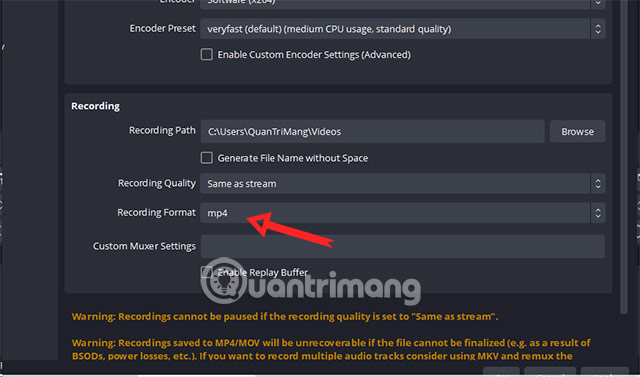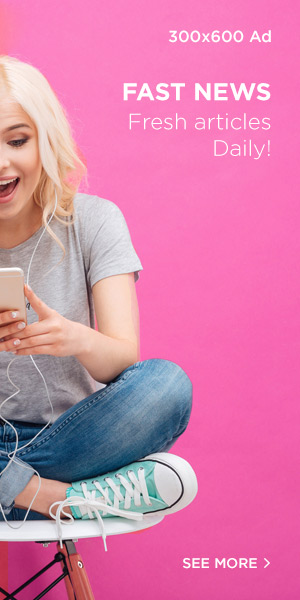Quay màn hình máy tính bằng OBS Studio, cách ghi màn hình laptop trên OBS
Open Broadcaster Software (OBS Studio) là trình ghi màn hình miễn phí dành cho podcast, phát trực tiếp và vlog. Mặc dù bạn có thể truy cập nó miễn phí, nhưng nhiều người cảm thấy khó khăn khi tìm ra cách quay video máy tính trên OBS.
Hướng dẫn ở dưới đây sẽ chỉ cho bạn cách ghi lại màn hình và âm thanh bằng OBS Studio và lưu tệp video trên ổ cứng của bạn. OBS Studio cũng tương thích với nhiều hệ điều hành, tiếp tục đọc để tìm hiểu thêm về công cụ tuyệt vời này nhé.
Hướng dẫn quay video màn hình máy tính trên OBS Studio
Bước 1: Đầu tiên chọn biểu tượng dấu cộng trong tab Sources.
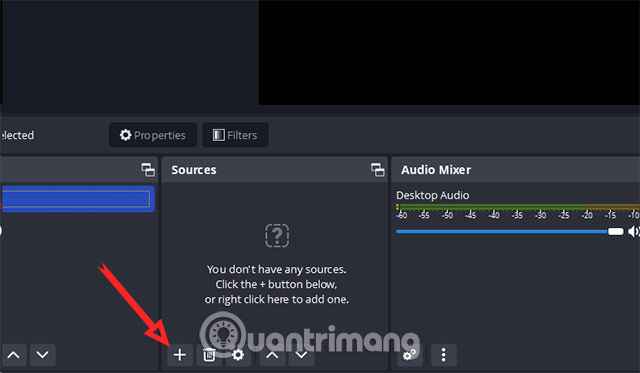
Bước 2: Chọn Display Capture.
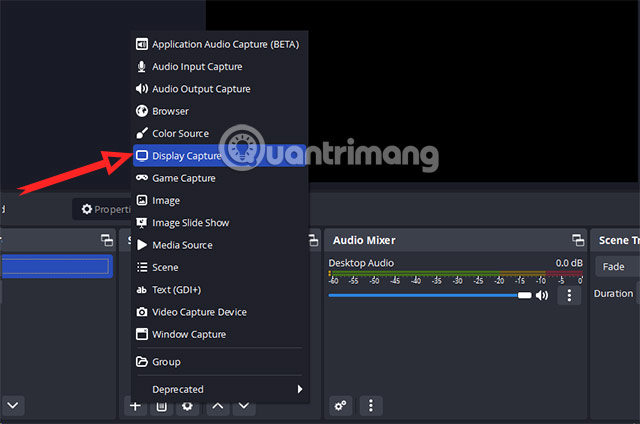
Bước 3: Ghi lại tên cho nội dung mới bằng cách tích chọn Create New và điền vào tên nguồn của bạn và chọn OK.
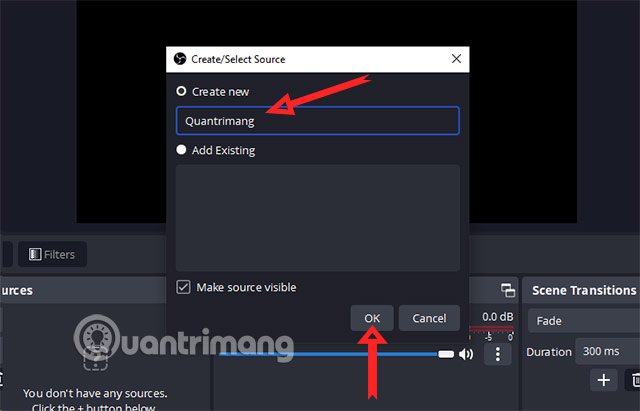
Bước 4: Khi chọn OK, bạn sẽ được quay lại giao diện chọn màn hình stream, nếu bạn sử dụng nhiều máy tính, hãy nhấp vào mũi tên nhỏ hướng xuống để truy cập danh sách thả xuống. Chọn màn hình bạn muốn ghi lại và nhấn OK. Chọn Capture Cursor để ghi lại các di chuyển của con trỏ chuột trên giao diện màn hình máy tính.
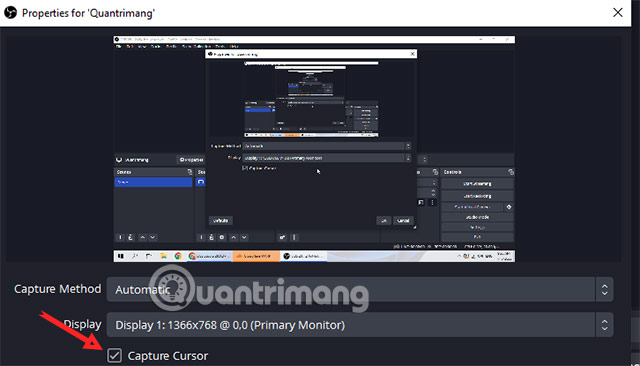
Bước 5: Quay lại màn hình chính, chọn Settings trong tab Controls và chọn Output. Ở phần Recording bạn hãy chọn Browse để chọn đường dẫn lưu lại video, có thể lưu lại trên màn hình Desktop là tiện nhất.
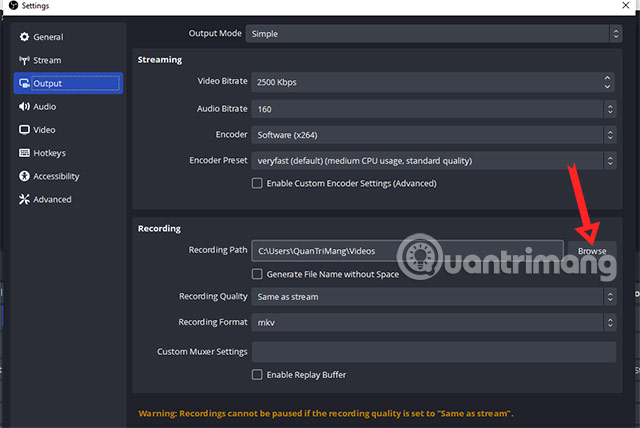
Bước 6: Khi đã hoàn thành việc cài đặt quay màn hình, chọn Start Recording để bắt đầu quay màn hình máy tính.
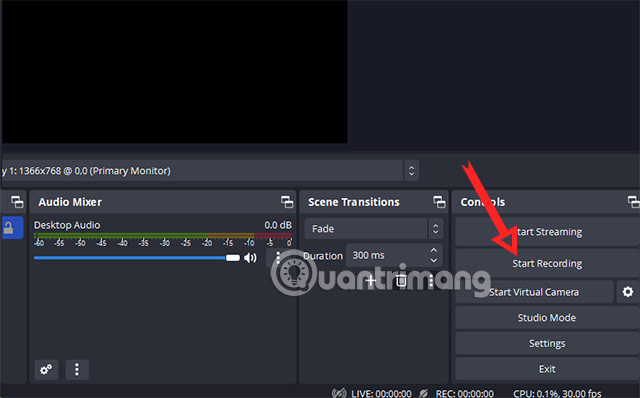
Bước 7: Khi muốn dừng quay màn hình video, bạn hãy chọn Stop Recording để dừng quay màn hình.
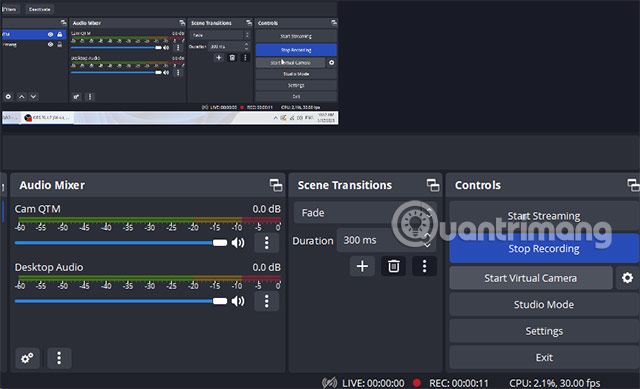
Bước 8: Nếu có video được lưu, bạn sẽ thấy video đã được lưu lại.
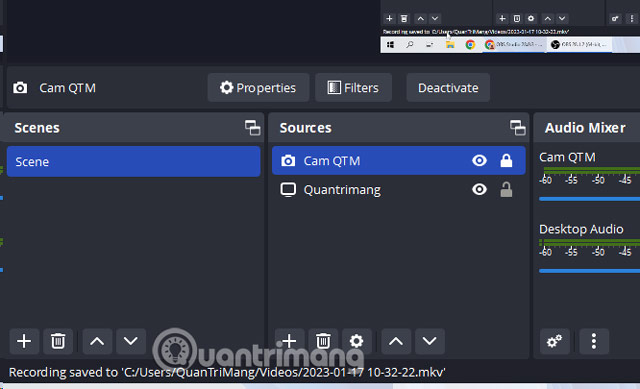
Video đã được lưu lại mặc định sẽ là định dạng .mkv.
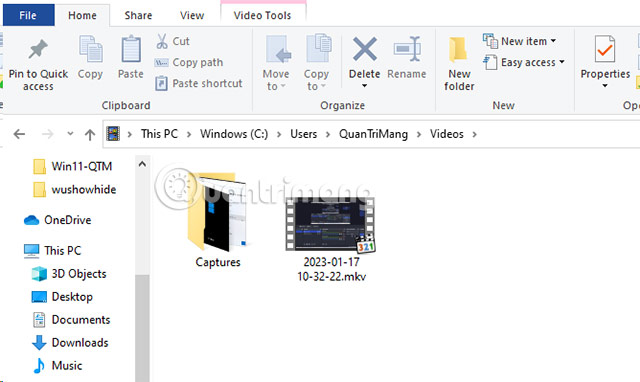
Bước 9: Nếu muốn thay đổi lại định dạng video, bạn chỉ cần vào lại nguồn tạo video của mình, chọn nguồn tạo video > chọn Settings và trong phần Recording Format bạn hãy chọn định dạng video mà bạn muốn.
Cách thêm Webcam vào OBS Studio
Nếu quay video, người dùng có thể sử dụng webcam nếu như quay video hướng dẫn. Để thêm webcam vào đầu ghi OBS hãy làm theo hướng dẫn dưới đây.
Bước 1: Trong phần Source, nhấp vào biểu tượng (+), chọn Video Capture Device để bắt đầu thêm camera vào màn hình video của bạn.
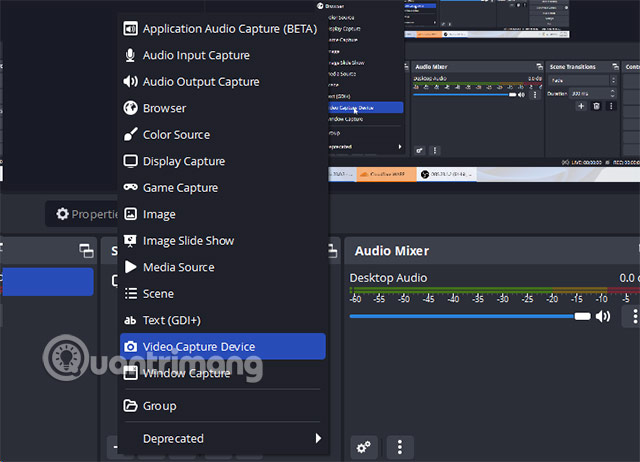
Bước 2: Tương tự như cách tạo nguồn video, bạn hãy chọn Create New và ghi tên nguồn camera của bạn > chọn OK.
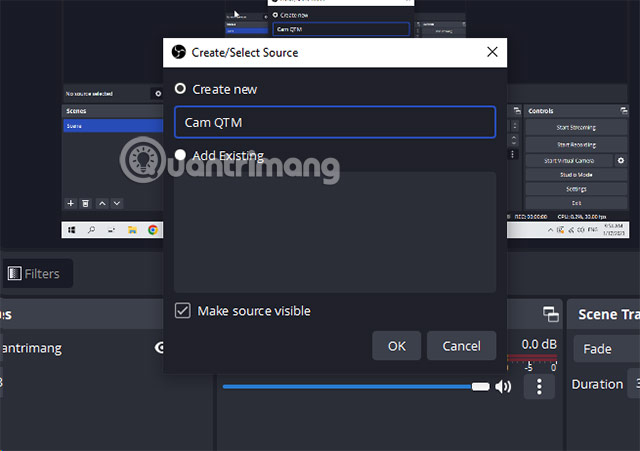
Bước 4: Chọn thiết bị video của bạn từ trình đơn thả xuống xuất hiện.
Nếu bạn không sử dụng webcam hoặc sử dụng nhiều nguồn đầu vào cho thiết bị quay video đã chọn, đầu ghi OBS cũng hỗ trợ các loại nguồn khác sau:
- Game Capture: Sử dụng nguồn này để ghi lại một trò chơi cụ thể nếu bạn đang phát trực tuyến trò chơi.
- Browser: Việc chọn nguồn này sẽ cho phép bạn phát trực tiếp hoặc ghi lại bất kỳ thứ gì trong cửa sổ trình duyệt của mình thông qua OBS.
- Display Capture: Để hiển thị mọi thứ xuất hiện trên màn hình của bạn, hãy chọn nguồn này.
- Media: Loại nguồn này dùng để chia sẻ tệp phương tiện mà bạn tải trực tiếp lên luồng hoặc bản ghi của mình. Các định dạng tệp hỗ trợ bao gồm AAC, MP3, WAV, MP4, MOV, AVI, GIF, v.v.
- Image: Thêm hầu hết mọi định dạng hình ảnh vào video của bạn bằng nguồn đầu vào này.
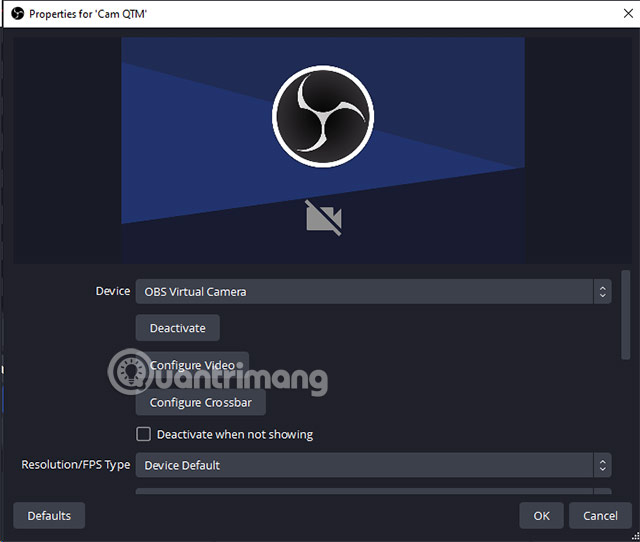
Cách thêm Micro vào OBS
Trước khi điều chỉnh cài đặt ghi âm OBS của bạn, hãy thêm micro làm một trong các nguồn đầu vào âm thanh của bạn.
Bước 1: Tại phần Controls, lại chọn Settings.
Bước 2: Chọn tab Audio từ menu Settings.
Bước 3: Trong menu này, hãy sử dụng loa, tai nghe, micro và các thiết bị âm thanh khác mà bạn đang có trong hệ thống của mình.
Bước 4: Chọn các thiết bị trong mục Global Audio Devices mà bạn đang sử dụng trong thiết bị của mình. Cuối cùng chọn OK để hoàn tất việc thiết lập các thiết bị.
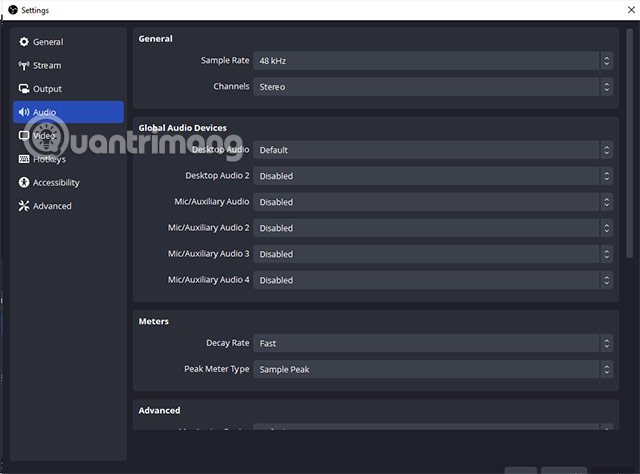
Open Broadcaster Software (OBS) Studio là phần mềm ghi, truyền phát video, stream và âm thanh trên máy tính của bạn. Tương thích với hầu hết các nguồn video và âm thanh, OBS dễ dàng tích hợp với các nền tảng phát trực tuyến phổ biến như YouTube và Twitch, khiến nó trở nên hấp dẫn đối với những người làm podcast, vlogger và streamer.
Bạn nên đọc
-
Cách dùng iTop Screen Recorder ghi màn hình miễn phí
-
Cách thêm phụ đề, lời bài hát tự động trên CapCut
-
6 cách siêu dễ thêm phụ đề, caption vào video
-
Tổng hợp app chỉnh video Tik Tok trên Android, iOS
-
Cách quay màn hình máy tính Win 10 nhanh chóng
-
Hướng dẫn cách tạo phụ đề cho video bằng Aegisub
-
Cách dễ nhất để tạo video từ hình ảnh
-
9 công cụ tạo video AI tốt nhất
-
Download OBS – Open Broadcaster Software 26.1
Theo Nghị định 147/2024/ND-CP, bạn cần xác thực tài khoản trước khi sử dụng tính năng này. Chúng tôi sẽ gửi mã xác thực qua SMS hoặc Zalo tới số điện thoại mà bạn nhập dưới đây:
Cũ vẫn chất
-
Cách tính mét khối (m³) gỗ, nước, bê tông…
Hôm qua
-
Cách khắc phục lỗi Android không kết nối với Windows qua ADB
Hôm qua
-
Các công thức đạo hàm và đạo hàm lượng giác đầy đủ nhất
Hôm qua
-
Tên FF hay cho nam, tên Free Fire ngầu cho nam
Hôm qua 4
-
Nhận 50.000 điểm Viettel++ chào mừng Đại lễ 30/4
Hôm qua 1
-
Cách tạo vị trí giả trên Zalo
Hôm qua
-
Làm sao để nhận biết 1 link có an toàn hay không?
Hôm qua
-
Cách đổi DNS để lướt web nhanh hơn, tăng tốc Internet
Hôm qua 1
-
Windows 11 sẽ kích hoạt mã hóa ổ đĩa BitLocker trên mọi PC
Hôm qua
-
30 bài thơ về con vật, bài đồng dao về con vật ngắn gọn, hay cho bé
Hôm qua
Xem thêm
Nguồn: quantrimang.com